Brother DCP-375CW Manuel d'utilisateur Page 1
Naviguer en ligne ou télécharger Manuel d'utilisateur pour Imprimeurs Brother DCP-375CW. Brother DCP-375CW Manuel d'utilisation Manuel d'utilisatio
- Page / 38
- Table des matières
- MARQUE LIVRES




- Commencer 1
- Mise en place du 2
- Charger du papier 2
- AVERTISSEMENT 3
- ATTENTION 4
- Vérifier la qualité 5
- Régler le contraste de 6
- Câble d'interface USB 7
- Connecter le câble USB 10
- Terminer 11
- Macintosh 12
- Réseau câblé 14
- Remarque 22
- Maintenant, allez à 23
- Configuration des 25
- (presse-bouton) 25
- Réseau sans fil 27
- L'installation est 32
- Installer FaceFilter 33
- Studio soutenu par 33
- Reallusion, Inc 33
- Installer l'Aide de 33
- FaceFilter Studio 33
- Installer 34
- BookScan&Whiteboard 34
- Suite soutenu par 34
- Pour les utilisateurs réseau 35
- Consommables 38
Résumé du contenu
1CommencerGuide d’installation rapideFRE/SWI-FRE/BEL-FRE Version 0DCP-365CNDCP-373CW DCP-375CWDCP-377CWVeuillez lire attentivement ce Guide d'ins
10Windows®USB14Connecter le câble USBa Des deux mains, utilisez les pattes en plastique des deux côtés de l'appareil pour soulever le capot du sc
11Windows®USBWindows®MacintoshUSB15Terminer et redémarrera Cliquez sur Terminer pour redémarrer l'ordinateur. Après avoir redémarré l'ordina
12MacintoshUSBSi vous utilisez une interface USB (Mac OS X 10.3.9 - 10.4.x - 10.5.x)12Avant de lancer l'installationa L'appareil et le Macin
13MacintoshUSBWindows®MacintoshUSBd Soulevez le capot du scanner pour le déverrouiller a.Abaissez délicatement le support de capot du scanner b et ref
14Windows®Réseau câbléSi vous utilisez une interface de réseau câblé(Windows® 2000 Professionnel/XP/XP Professionnel Edition x64/Windows Vista®)12Avan
15Windows®Réseau câbléWindows®MacintoshRéseau câbléc Guidez soigneusement le câble réseau dans la rainure, comme indiqué ci-dessous, en suivant celle-
16Windows®Réseau câbléc Lorsque la fenêtre Contrat de licence de ScanSoft™ PaperPort™ 11SE s'affiche, cliquez sur Oui si vous en acceptez le cont
17Windows®Réseau câbléWindows®MacintoshRéseau câbléh L'installation des pilotes Brother démarre automatiquement. Les écrans d'installation s
18Windows®Réseau câblé15Terminer et redémarrera Cliquez sur Terminer pour redémarrer l'ordinateur. Après avoir redémarré l'ordinateur, vous
19MacintoshRéseau câbléWindows®MacintoshRéseau câbléPour les utilisateurs de l'interface réseau câblé (Mac OS X 10.3.9 - 10.4.x - 10.5.x)12Avant
22Mise en place du couvercle du panneau de commandea Mettez en place le couvercle du panneau de commande sur l'appareil.3Charger du papier ordina
20MacintoshRéseau câbléc Guidez soigneusement le câble réseau dans la rainure, comme indiqué ci-dessous, en suivant celle-ci autour et vers l'arr
21MacintoshRéseau câbléWindows®MacintoshRéseau câbléf Si l'appareil est configuré pour votre réseau, sélectionnez l'appareil dans la liste e
22Pour les utilisateurs réseau sans filEn cas d'utilisation d'un réseau sans fil (modèle DCP-373CW/375CW/377CW uniquement)12Avant de lancer
23Pour les utilisateurs réseau sans filRéseau sans fil13Vérification de votre environnement réseau (mode infrastructure)Les instructions suivantes pro
24Pour les utilisateurs réseau sans filConnexion de l'appareil Brother au réseau sans fil14Configuration des paramètres sans fil (configuration s
25Pour les utilisateurs réseau sans filRéseau sans fil14Configuration des paramètres sans fil à l'aide de la méthode automatique sans fil (presse
26Pour les utilisateurs réseau sans filf Appuyez sur OK. La configuration sans fil est maintenant terminée.Pour installer MFL-Pro Suite, passez au poi
27Windows®Réseau sans filWindows®MacintoshRéseau sans filInstaller les pilotes et logiciels (Windows® 2000 Professionnel/XP/XP Professionnel Edition x
28Windows®Réseau sans filc Lorsque la fenêtre Contrat de licence de ScanSoft™ PaperPort™ 11SE s'affiche, cliquez sur Oui si vous en acceptez le c
29Windows®Réseau sans filWindows®MacintoshRéseau sans fili L'installation des pilotes Brother démarre automatiquement. Les écrans d'installa
3g Refermez le couvercle du bac de sortie a.h Insérez lentement le bac à papier à fond dans l'appareil.i Tout en maintenant le bac à papier, tire
30Windows®Réseau sans fil17Terminer et redémarrera Cliquez sur Terminer pour redémarrer l'ordinateur. Après avoir redémarré l'ordinateur, vo
31MacintoshRéseau sans filWindows®MacintoshRéseau sans filInstaller les pilotes et logiciels (Mac OS X 10.3.9 - 10.4.x - 10.5.x)15Avant d'install
32MacintoshRéseau sans filh Lorsque cet écran s'affiche, cliquez sur OK. L'installation de MFL-Pro Suite est maintenant terminée.Passez au
33Windows®Installer les applications optionnelles1Installer FaceFilter Studio soutenu par Reallusion, IncFaceFilter Studio est une application d'
34Windows®Installer les applications optionnelles3Installer BookScan&Whiteboard Suite soutenu par Reallusion, IncVous pouvez installer BookScan&am
35Pour les utilisateurs réseauUtilitaire BRAdmin Light (pour Windows®)BRAdmin Light est un utilitaire de paramétrage initial pour les appareils Brothe
36Pour les utilisateurs réseauUtilitaire BRAdmin Light (pour Mac OS X)BRAdmin Light est un utilitaire de paramétrage initial pour les appareils Brothe
37Pour les utilisateurs réseauRétablir la configuration d'usine par défaut des paramètres réseauPour rétablir la configuration d'usine par d
ConsommablesRemplacement des consommablesLorsqu'il est temps de remplacer des cartouches d'encre, un message d'erreur s'affiche su
46Choix de votre langue(autres pays, à l'exception de la France et des Pays-Bas)aLorsque l'écran LCD affiche ce message, appuyez sur OK.Sele
5f Veillez à ce que la couleur du levier a corresponde à celle de la cartouche b, comme représenté sur l'illustration ci-dessous.g Introduisez ch
6d L'écran LCD affiche un message vous invitant à indiquer si la qualité d'impression est correcte pour le noir et la couleur. Appuyez sur a
7Windows®MacintoshWindows®MacintoshUSB Réseau câbléRéseau sans fil11Choisir le type de connexionCâble d'interface USBWindows®, allez à la page 8M
8Windows®USBSi vous utilisez une interface USB (Windows® 2000 Professionnel/XP/XP Professionnel Edition x64/Windows Vista®)12Avant de lancer l'in
9Windows®USBWindows®MacintoshUSBc Lorsque la fenêtre Contrat de licence de ScanSoft™ PaperPort™ 11SE s'affiche, cliquez sur Oui si vous en accept
Plus de documents pour Imprimeurs Brother DCP-375CW
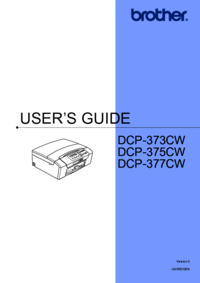
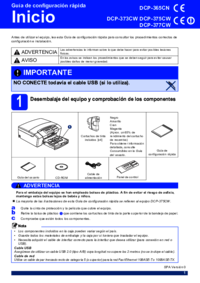
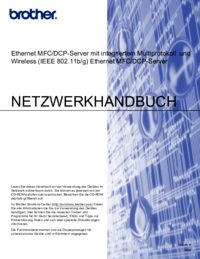
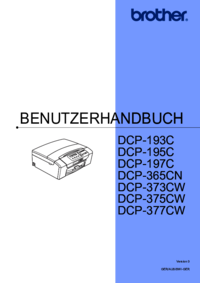


 (8 pages)
(8 pages)







Commentaires sur ces manuels